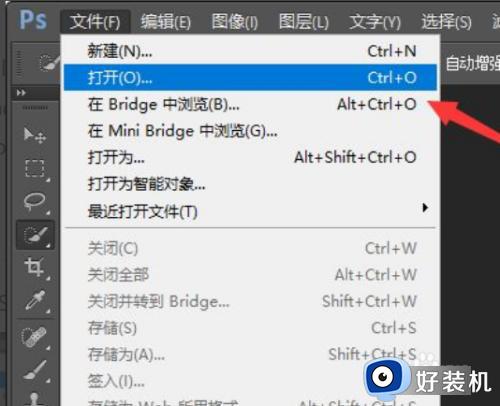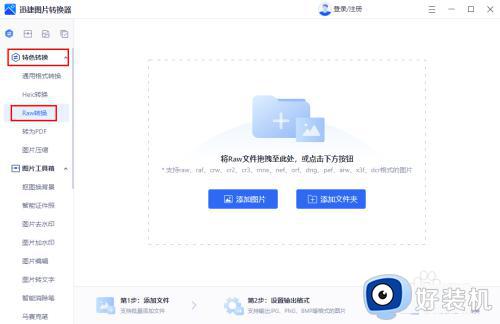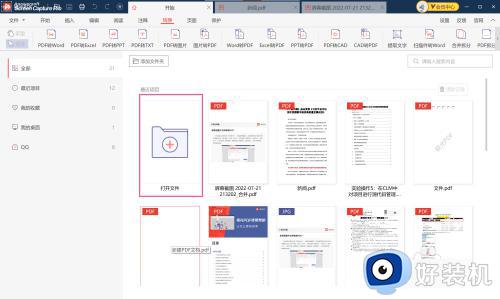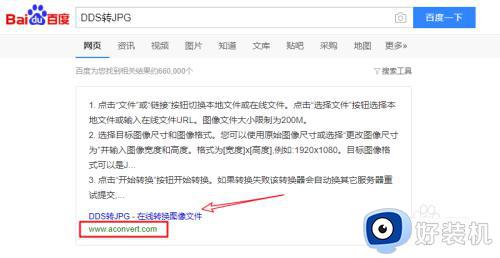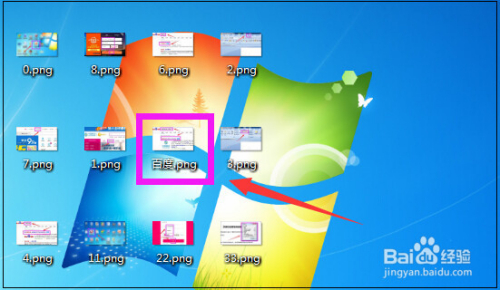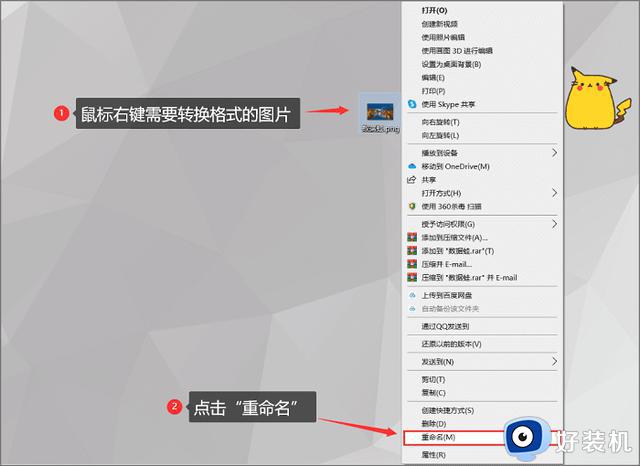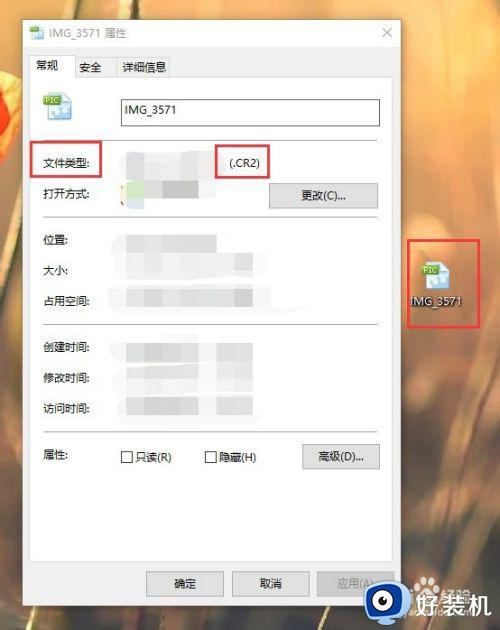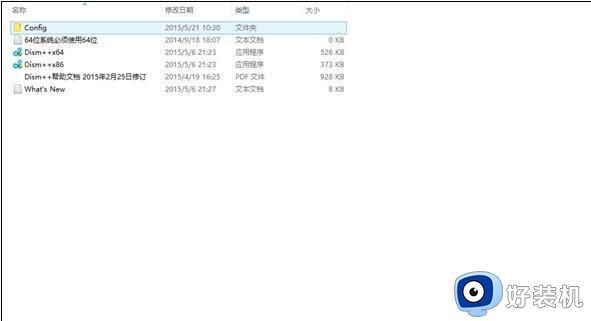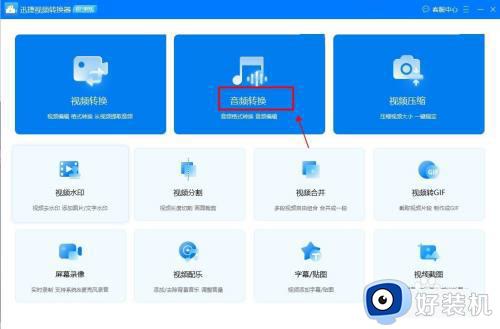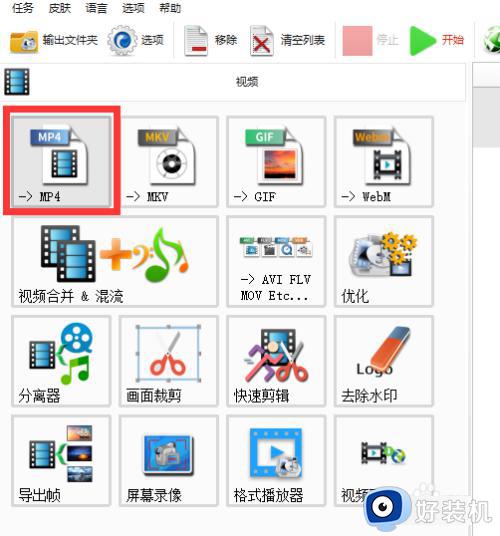jpg格式怎么转换成psd格式 jpg格式如何转换成psd格式
时间:2023-09-08 09:51:06作者:xinxin
在电脑中存储的图片中,jpg格式和psd格式都是属于图形文件格式的一种,而在众多图片格式中,jpg格式无疑时最常见的一种,用户也能够通过简洁的看图软件来进行打开,当然用户也可以对jpg格式进行psd格式转换,可是jpg格式怎么转换成psd格式呢?这里小编就来教大家jpg格式如何转换成psd格式,一起来看看吧。
具体方法:
1、准备好Jpg图片,把图片专门放置在一个文件夹内。
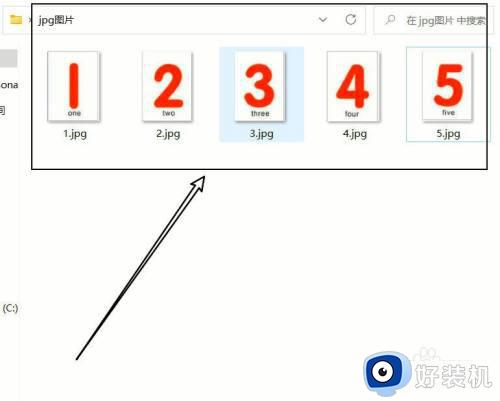
2、打开Photoshop,然后点击上方菜单栏文件。
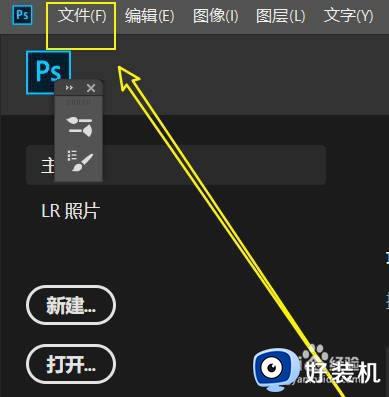
3、选中文件中的脚本,然后点击图像处理器。
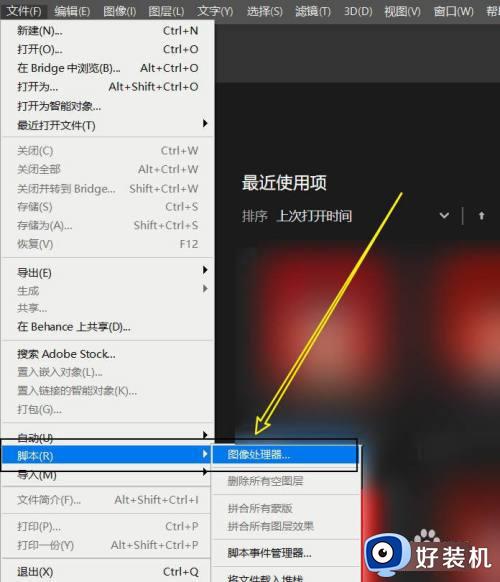
4、在图像处理器面板中,点击选中文件夹,里面放入一开始准备的jpg图片文件。
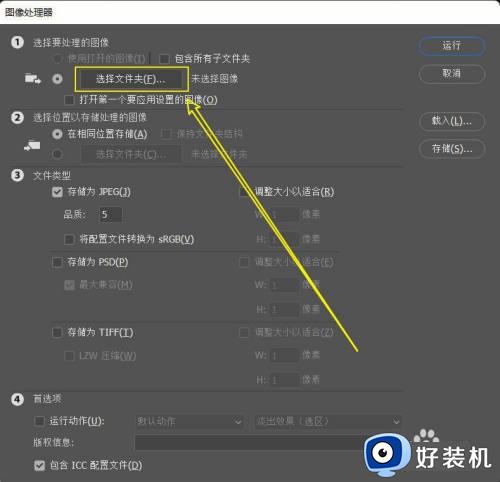
5、然后选择转换后的存储位置。
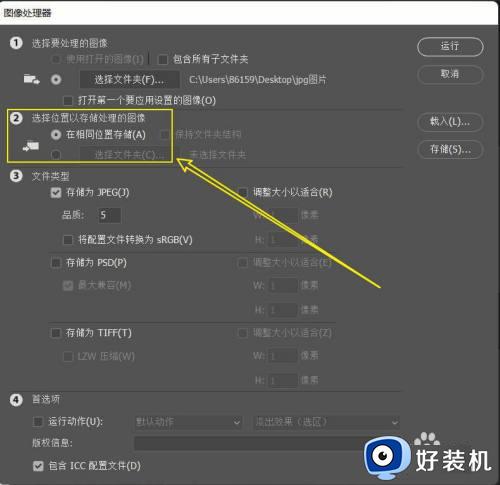
6、最关键的一步,勾选导出的文件类型为psd。
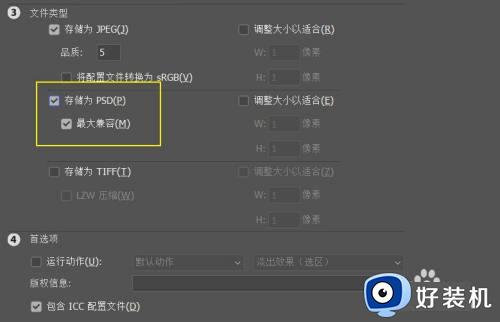
7、最后点击右上角的运行等待导出即可。
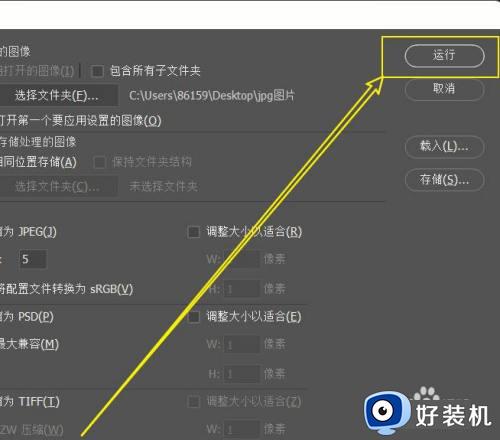
上述就是小编告诉大家的jpg格式如何转换成psd格式所有步骤了,如果有不了解的用户就可以按照小编的方法来进行操作了,相信是可以帮助到一些新用户的。